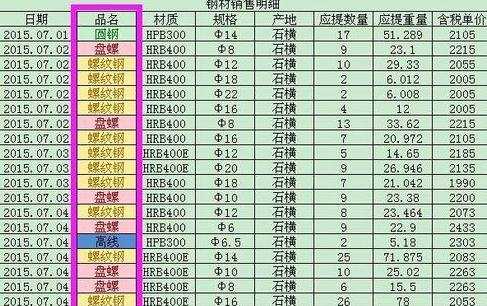Excel2013如何用不同颜色区分数据区间
2017-03-18
相关话题
工作中经常会接触大量的数据,此时我们会选择使用办公软件excel2013表格帮助我们分析、整理数据,如何将表格中的数据用不同的颜色显示,便于我们从视觉角度更直观的分析数据呢?具体怎么做下面小编来告诉你吧。
Excel2013用不同颜色区分数据区间的方法:
首先,打开excel2013表格,先选择需要显示颜色的数据对应单元格,在“开始”工具栏功能区内→选择“样式”中的“条件格式”,在“条件格式”下拉列表下选择第一列“突出选择单元格规则”功能选项:
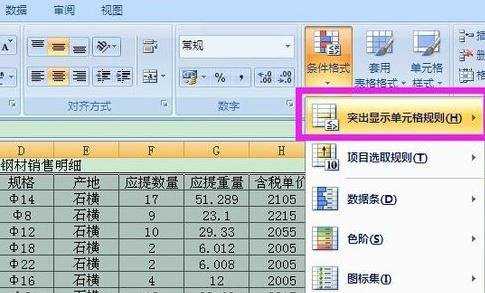
选中“等于”选项,在打开的对话框中输入数值“盘螺”,将“颜色”自定义设置为“浅红填充色深红色文本”;

再次选中“等于”选项,在打开的对话框中输入数值“螺纹钢”,将“颜色”自定义设置为“黄填充色深黄色文本”;
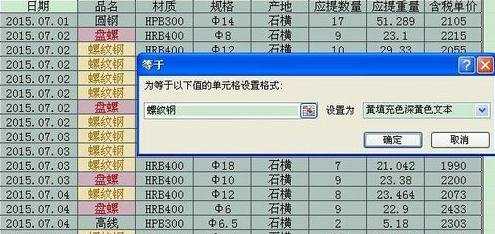
重复上述操作,在打开的对话框中输入数值“圆钢”,将“颜色”自定义设置为“绿填充色深绿色文本”;
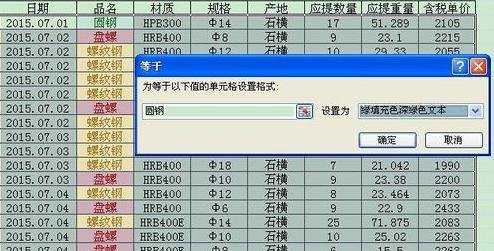
在进行最后一项“高线”区分时,在默认选项里已经没有区分的颜色选择,此时我可以选择最下角的“自定义”选项,选择想要标注的颜色即可:


经过以上操作,该表格根据不同数据区分不同颜色就完成,在我们选用、分析大量数据信息时,帮助我们更清晰有效的完成。